
Pour de nombreux maîtres PS professionnels, il est vraiment difficile de trouver un logiciel pratique et pouvant parfaitement remplacer PS, notre solution ici est donc d'utiliser wine pour l'installer.
Bien qu'il existe de nombreuses façons d'installer PS via Wine sur Internet, des plantages inexplicables se produisent souvent lors de l'utilisation, ce qui est une expérience de torture.
La méthode d'installation donnée ici est relativement stable à l'heure actuelle.
Ce que nous avons installé ici est Photoshop CS6 Wine 1.7.8
Adresse de téléchargement PS : http://pan.baidu.com/s/1sjASBRR
Téléchargement du code source de Wine Adresse:http://sourceforge.net/projects/wine/files/Source/ Notez que vous devez glisser vers le bas pour obtenir la dernière version.
Installation du code source de Wine :
En raison d'un problème avec le code source, le code source doit être modifié pour éviter les bugs : Find wine-1.7.7/dlls/user32/input .c et modifiez-le comme indiqué ci-dessous :
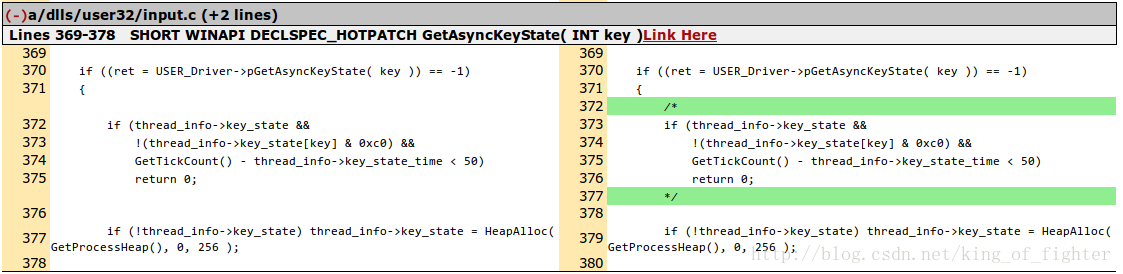
[plain] view plaincopy

$sudo add -apt-repository ppa:ubuntu-wine/ ppa //source du vin
$ sudo apt-add-repository ppa:ehoover/compholio //source ia32
$ sudo apt-get update
$ sudo apt-get install gcc-multilib g -multilib ia32-libs-dev
Attention à désinstaller l'installation précédente avant d'installer la version Wine, arrêtez-vous à cette étape et assurez-vous que le code source a été modifié.
$sudo ./configure && sudo make
$sudo make install
Ensuite, nous ajoutons wine à la variable d'environnement :
[plain] view plaincopy

export WINEPREFIX=$HOME/.wine/photoshop
export WINEARCH=win32
Enfin, nous lançons winecfg et il se lancera automatiquement téléchargez un fichier de bibliothèque.
S'il ne peut pas être téléchargé, téléchargez gecko manuellement.
[plain] view plaincopy

$ wget http://www.playonlinux.com
$ sudo mkdir -p /usr/share/wine/gecko
$ sudo mv wine_gecko-2.24-x86.msi /usr/share/wine/gecko/
Enfin, exécutez le fichier d'installation de Photoshop téléchargé : wine Photoshop.exe
PS
Si l'erreur suivante se produit lors de l'utilisation : échec du chargement de la lib .so pour le fichier intégré L"GLU32.dll":libGL.so.1

La solution est :
[plain] view plaincopy

cd /usr/lib/i386-linux-gnu // Allez dans le répertoire lib
ls -al mesa/
//Vérifiez s'il y a libGL.so.1
Si vous exécutez la commande suivante, configurez le lien logiciel
sudo ln -s mesa/libGL.so.1 libGL.so.1
//Inspection visuelle de la lib dans le répertoire mesa, le logiciel ne la trouve pas
Il suffit de l'ouvrir, et puis lorsque vous ouvrez photoshop encore une fois, il dira run
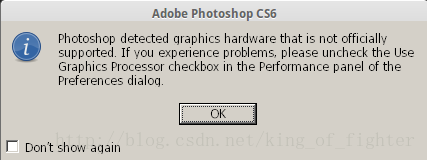
C'est un bon signe, indiquant que le fichier de bibliothèque a été chargé. La carte graphique n'est pas supportée et cela a quelque chose à voir avec le pilote, il suffit de confirmer.
Dernière capture d'écran :
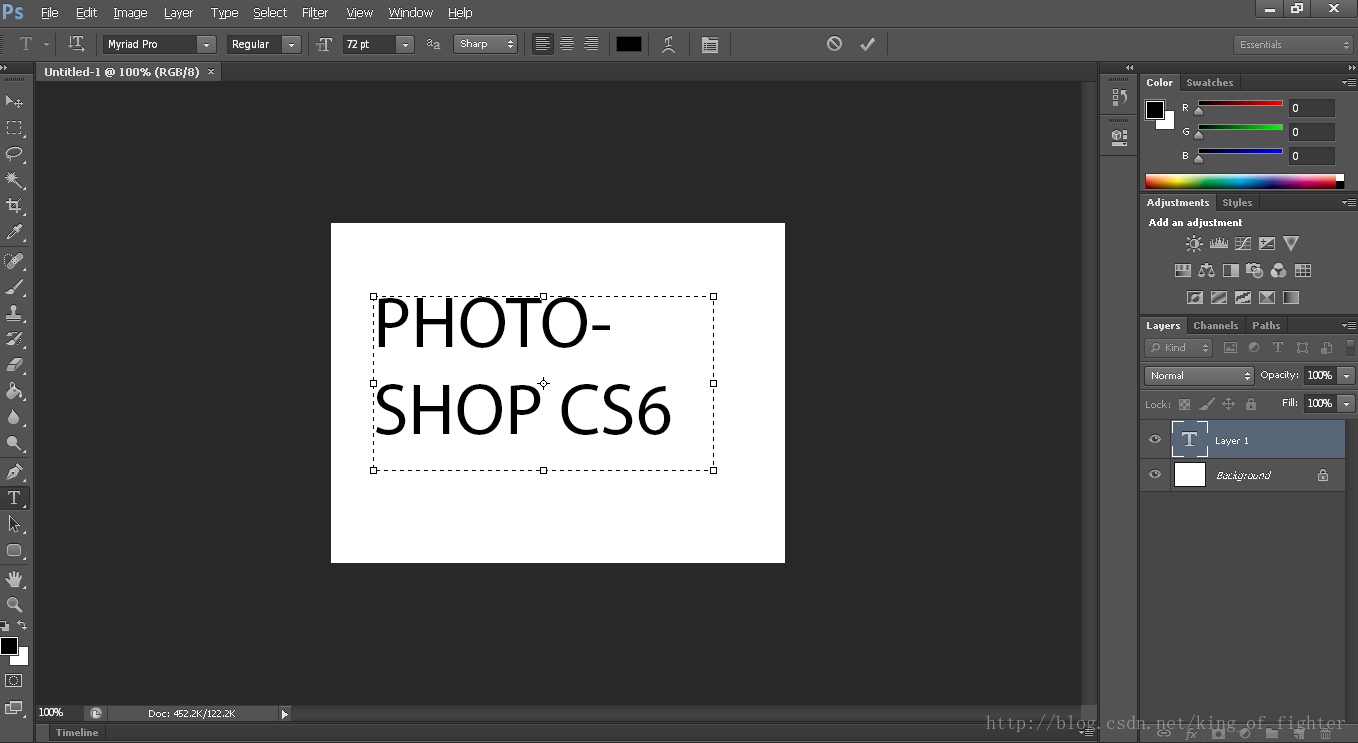
Il y a une légère surprise. . .
PS : j'ai accidentellement vu PlayOnLinux http://www.playonlinux.com
est un programme d'installation basé sur Wine avec une interface graphique, et il est livré avec de nombreuses sources de logiciels Windows courantes, qui peut être facilement téléchargé et installé. Recommandé pour ceux qui recherchent la stabilité.
D'autres applications courantes de Wine incluent wineqq et le logiciel de modélisation startuml. . . Ceux qui sont ambitieux peuvent essayer. . .
Pour plus d'articles liés à l'installation de Photoshop CS6 dans Ubuntu, veuillez faire attention au site Web PHP chinois !
 Comment configurer l'hibernation dans le système Win7
Comment configurer l'hibernation dans le système Win7
 Comment échanger de la monnaie virtuelle
Comment échanger de la monnaie virtuelle
 Commandes communes OGG
Commandes communes OGG
 méthode de mise à niveau Win10
méthode de mise à niveau Win10
 Comment apprendre la programmation Python à partir de zéro
Comment apprendre la programmation Python à partir de zéro
 Comment résoudre le problème que les CSS ne peuvent pas être chargés
Comment résoudre le problème que les CSS ne peuvent pas être chargés
 Quels sont les caractères génériques Oracle ?
Quels sont les caractères génériques Oracle ?
 Comment obtenir du Bitcoin
Comment obtenir du Bitcoin